《Photoshop高手之路》视频教程李涛主讲学习笔记Word下载.docx
《《Photoshop高手之路》视频教程李涛主讲学习笔记Word下载.docx》由会员分享,可在线阅读,更多相关《《Photoshop高手之路》视频教程李涛主讲学习笔记Word下载.docx(6页珍藏版)》请在冰豆网上搜索。
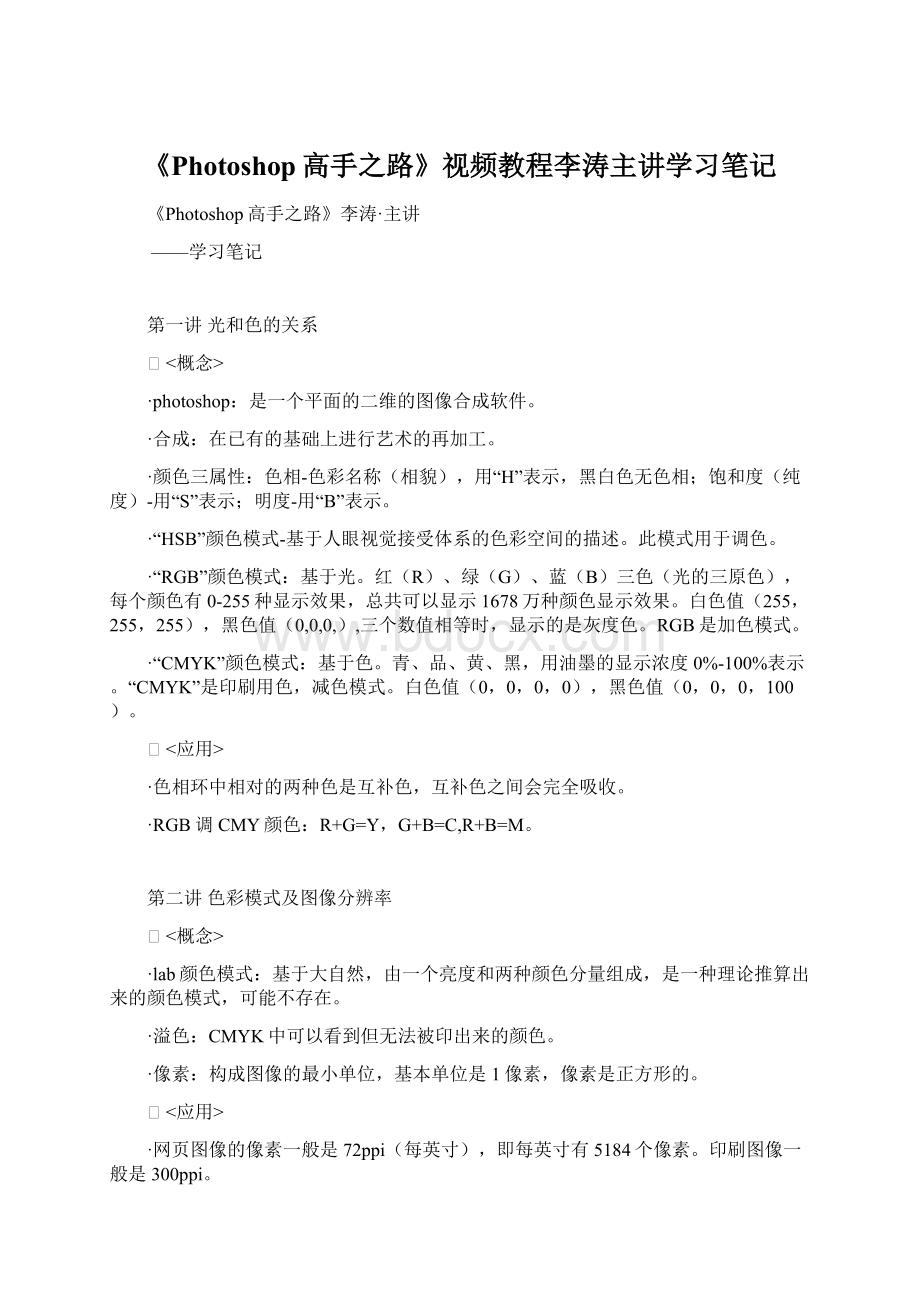
红(R)、绿(G)、蓝(B)三色(光的三原色),每个颜色有0-255种显示效果,总共可以显示1678万种颜色显示效果。
白色值(255,255,255),黑色值(0,0,0,),三个数值相等时,显示的是灰度色。
RGB是加色模式。
“CMYK”颜色模式:
基于色。
青、品、黄、黑,用油墨的显示浓度0%-100%表示。
“CMYK”是印刷用色,减色模式。
白色值(0,0,0,0),黑色值(0,0,0,100)。
应用>
色相环中相对的两种色是互补色,互补色之间会完全吸收。
RGB调CMY颜色:
R+G=Y,G+B=C,R+B=M。
第二讲色彩模式及图像分辨率
lab颜色模式:
基于大自然,由一个亮度和两种颜色分量组成,是一种理论推算出来的颜色模式,可能不存在。
溢色:
CMYK中可以看到但无法被印出来的颜色。
像素:
构成图像的最小单位,基本单位是1像素,像素是正方形的。
网页图像的像素一般是72ppi(每英寸),即每英寸有5184个像素。
印刷图像一般是300ppi。
重订图案像素,在显示器上显示,图像尺寸会变化,容量会变化,清晰也会变化。
重订图案像素有三种算法:
“临近”、“两次线性”、“两次立方”;
“临近”算法计算速度最快,“两次立方”算法效果最好,但是灰度图用“临近”算法比“两次立方”算法效果好。
常识:
印刷作品每个边都要留3毫米的出血。
第三讲通道和蒙版
图层:
比喻为一层形象的玻璃纸。
通道特点:
(1)只有三类颜色:
黑、白、灰;
(2)在后台工作,影响前台。
通道作用:
记录颜色信息,红、绿、蓝三个通道每个记录0-255一共256个颜色值,三通道合并后还原图像颜色;
通道分类:
(1)原色通道;
(2)Alpha通道;
(3)专色通道(印刷图像用)。
Alpha通道:
用来记录选区信息。
jpeg格式的文件可以记录路径信息;
tja、tiff、psd、targa格式的文件可以记录通道信息。
第四讲调色
调色的重要性:
(1)调色针对通道信息;
(2)对合成所需素材进行色调调节。
调色命令:
“图像->
调整”菜单下的命令,重点命令是:
色阶、曲线、色相/饱和度,;
另外还有色彩平衡、匹配颜色、替换颜色、通道混合器等命令。
色阶:
色阶对话框中的直方图包含了图像所有的色彩信息,通过色阶调整可以调节图像的亮度、对比度、色调。
曲线:
和色阶用法基本一样。
曲线对话框也可以调节图像的高度、对比度信息。
曲线可以比色阶更精细的控制。
色相/饱和度:
调节颜色的三属性。
色彩平衡:
调节色温的好方法。
匹配颜色:
匹配两张图的光源、色调,使其色调更接近,更融合。
替换颜色:
色相饱和度的另一种用法。
先选择区域,再修改颜色属性。
通道混合器:
作用:
(1)追加通道信息;
(2)得到高品质灰度图片。
渐变映射:
用可控的渐变来映射图像的黑、白、灰部区域。
照片滤镜:
针对数码相片的滤光镜。
曝光度:
调整相片的曝光度。
阴影/高光:
针对图像的暗部或亮部不同区域分别进行细节调整。
色调均化:
自动平均化图像的亮暗量。
阈值:
用于得到黑白图。
合成的最高境界:
不着痕迹。
调色细分为较色和调色。
用色阶处理图像有三种方法:
(1)移动滑块映射亮暗部;
(2)用对话框中的黑、白、灰吸管工具定义图像的亮暗部;
(3)用“自动”按钮。
定义中性灰是稳定图像色彩平衡的有效方式。
在对话框中按住Alt键点击“取消”按钮,按钮会变成“复位”按钮。
色相饱和度对话框中两个颜色条代表输入(修改前)和输出(修改后)。
匹配颜色时源文件最好选用非压缩格式的图像,因为压缩图像丢失了一些颜色信息,匹配时有可能出现燥波。
注意:
去色命令和灰度命令并不能得到高品质的灰度图,用通道混合器能调出高品质的、可控的灰度图。
用阈值命令得到黑白图之前先做高反差滤镜(“滤镜->
其它->
高反差滤镜”),做出来的黑白图会保留住细节。
第五讲图像模式
图像模式:
一种图像模式对应一种媒介,图像模式有:
RGB、CMYK、LAB、位图、
RGB模式:
对应显示器媒介的显示模式。
CMYK模式:
对应印刷媒介的模式,此模式的图片在印刷时要出至少四个胶片。
LAB模式:
对应人眼的显示模式。
位图模式:
应用在丝网印刷、报版印刷(报纸印刷)。
该模式只有一种颜色,通过墨点的密集程度实现图像的显示。
双色调:
双色调模式里可以定义一、二、三、四色调的颜色,最终会把自定义的这几种颜色合成一个专色通道,这种模式在印刷时只需出一个胶片,所以比CMYK模式更节省成本。
索引模式:
索引图片是单通道图片,最多只有256种颜色,颜色数量可以自定义。
多通道模式:
多通道模式的图片用于印刷出胶片。
大图片变成GIF图片并不能将图片容量变小。
GIF图片一般用在网页中的小图标,动画,或有透明需要的图片。
将CMYK模式的图片转成多通道模式后,会自动丢失复合通道。
所以:
在用打印机打印多通道图片时,会打印出四个通道,而不是一个完整的图片。
多通道图片一般存储为DCS2.0格式的文件。
存储时,可以选择存储单文件或者多文件。
选择存储多文件会一共存储五个文件,一个复合通道文件和四个单通道文件。
第六讲图层效果
常规混合:
与画笔混合效果一样,区别在于,画笔混合事边画边混合,图层的常规混合是画好之后才混合。
混合颜色带:
通过两个颜色带对于两个图层的暗亮部的控制,实现两图层的暗部或者亮部的相互混合。
高级混合:
设置遮罩效果,在“挖空”里选择“深”或者“浅”。
“深”直接遮罩到背景层;
“浅”遮罩到涂层组的下一层。
填充图层:
独立的图层蒙版,可以全局的为下面所有图层建立蒙版。
调整图层:
独立的图层蒙版,可以全局的调整下面所有图层的图像模式。
剪切蒙版:
将上面图层的内容填充到下面图层的形状中去。
矢量蒙版:
用矢量图形创建蒙板。
图层蒙版:
即位图蒙板,就是用画笔等工具绘制蒙板,控制被蒙版图层的显示。
新建填充图层和调整图层时,如果目地只是让其作用于下面一个图层,可以勾选“使用前一图层创建剪切蒙板”复选框。
第七讲滤镜效果
抽出滤镜:
用于细微抠图。
消失点(灭点)滤镜:
处理透视图。
移除透视图中的污点,在透视图中复制选区等。
滤镜库(非滤镜):
与其他一些滤镜挂钩,目的是将所有滤镜整合在一个面板中,将所有滤镜对比使用。
像素化滤镜组:
(彩色半调)查看图像做成印刷品后的墨点,用此滤镜可做文字特效等。
(马赛克)视觉混合效果。
扭曲滤镜组:
(极坐标)平面坐标和极坐标的转换。
(置换)在平面中用明暗实现高低错位,即将一个图层的内容应用下一涂层的纹理,实现高低起伏的效果。
杂色滤镜组:
(减少杂色)减去图像压缩后产生的不必要的杂色。
(添加杂色)用在胶片、颗粒感、高感光的图片上,可以看起来很舒服。
模糊滤镜组:
(特殊模糊)模糊块面,不模糊轮廓线,修补办法是:
用历史纪录画笔局部修补轮廓部分。
(表面模糊)模糊块面以及轮廓线,优于特殊模糊。
(镜头模糊)模拟照相时的景深效果,需要有图层蒙版或者Alpha通道配合。
渲染滤镜组:
(光照效果)模拟灯光效果,为图像或单个通道添加灯光光源。
锐化滤镜组:
(USM锐化)反遮罩锐化,最好不要用RGB模式锐化,用LAB模式最好,因为LAB模式有亮度和颜色两个通道,我们可以只针对它的亮度通道进行锐化,这样就不会伤到图像的颜色。
(智能锐化)在对话框中可以选择移去图像的高斯迷糊还是镜头模糊。
第八讲高级调色技巧
通用调色技巧:
为了在细节上把图片调的更好,要做以下几步:
(1)色阶;
(2)追加一点饱和度;
(3)强化环境周围,即冷暖调的分布;
(4)锐化,使图像更清晰。
正片负冲:
调出饱和度浓的胶片质感,做法:
(1)展开通道,分别选中各单通道,打开“图像->
应用图像”对话框,参数:
(蓝通道)反相,正片叠底,50%不透明度;
(绿通道)反相,正片叠底,20%不透明度;
(红通道)颜色加深。
(2)分别选中各单通道,打开色阶对话框,参数(蓝通道)输入25,0.75,150;
(绿通道)输入40,1.2,220;
(红通道)输入50,1.3,255。
(3)选中复合通道,亮度-5,对比度+20,饱和度+16。
模糊和锐化:
模糊是把边缘留下来,模糊整体;
锐化整体留下,提出边缘。
锐化图像的方法:
(1)复制图层;
(2)执行“滤镜—>
高反差保留”,设置为1-3像素;
(3)图层模式里选择“柔光”,屏蔽掉灰调。
后记
经过两天的时间看了李涛主讲的《photoshop高手之路》视频教程,真的很吸引人。
不论是教程本身对内容的很好的组织,还是李涛的讲课风格,都使我在轻松而愉快的气氛中学到了很多关于photoshop的知识,而这些知识在网络中,或者是在一般的教科书中都是不会有的。
我使用ps已经两年了,但是看完这个教程后,我发觉我对于ps的了解程度真的不及李涛老师的20%。
真的很庆幸,我有一个突然的机会看到了这个教程,从而真正认识了ps。
就像视频名字一样,这个教程真的引我通向了高手之路,真的很感谢李涛老师。